So erhalten Sie Schlafenszeit-Benachrichtigungen basierend auf der Zeit, zu der Sie aufwachen müssen

So erhalten Sie Schlafenszeit-Benachrichtigungen basierend auf der Zeit, zu der Sie aufwachen müssen
Minecraft ist auf der ganzen Welt bei Spielern aller Altersgruppen beliebt. Sie werden feststellen, dass Player und Server in mehreren Ländern verfügbar sind. Einige Spieler werden Englisch sprechen, andere jedoch wahrscheinlich nicht.

In Minecraft verfügbare Sprachen
Minecraft unterstützt mehrere Sprachen. Die umfangreichste Sprachunterstützung bietet die Java-Version mit Unterstützung für 119 verschiedene Sprachen , gefolgt von der Bedrock-Version, die 19 verschiedene Sprachen unterstützt.
Der Unterschied in der Sprachunterstützung zwischen Java und Bedrock ist groß. Bei anderen Konsolen finden Sie ähnliche Unterschiede. Wenn Sie Minecraft in einer anderen Sprache als Englisch spielen möchten, sollten Sie vor dem Kauf des Spiels zunächst prüfen, ob es in Ihrer Muttersprache verfügbar ist.
Ändern Sie die Sprache in Minecraft
Es ist ziemlich einfach, die Sprache in Minecraft zu ändern. Die Sprache wird für das gesamte Spiel geändert und nicht für jede Welt.
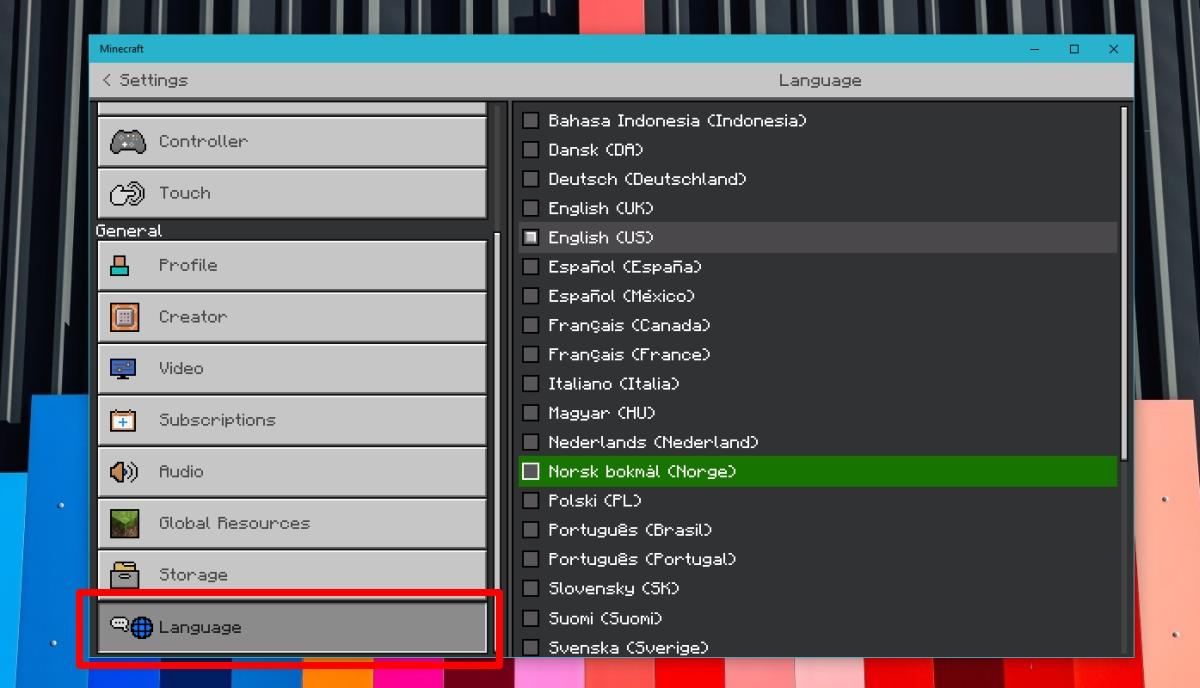
Was passiert, wenn Sie in Minecraft die Sprache ändern?
Wenn Sie die Sprache in Minecraft ändern, ändert sich die Sprache im gesamten Spiel. Das bedeutet, dass alles, von der Begrüßungsbildschirmmeldung über den Ladetext, In-Game-Benachrichtigungen bis hin zum Inventar, in der von Ihnen ausgewählten Sprache angezeigt wird.
Auf den Servern, auf denen Sie spielen, ändert sich dadurch nichts. Server unterstützen möglicherweise die Sprache, in der Sie spielen, oder auch nicht. Elemente auf dem Server werden möglicherweise in Ihrer Muttersprache angezeigt, aber alles, was sich in einer Welt befindet, die auf einem anderen Server gehostet wird, z. B. Schilder oder Wegbeschreibungen, wird in der Sprache angezeigt, in der sie waren geschrieben in.
Benutzer wählen manuell einen Server aus, dem sie beitreten möchten. Sie werden vom Spiel nicht den Servern zugeordnet. Wenn Sie an einem bestimmten Spiel teilnehmen möchten, sollten Sie nach Servern in der entsprechenden Sprache suchen. Das Spiel wird Ihnen nicht dabei helfen, sie zu finden.
Abschluss
Die Unterstützung mehrerer Sprachen ist nicht einfach. Für ein Spiel wie Minecraft, das besonders umfangreich ist, ist das eine größere Herausforderung. Dem Spiel werden ständig neue Gegenstände hinzugefügt, die bei ihrer Einführung übersetzt werden müssen. Wenn eine Sprache bereits unterstützt wird, ist das Hinzufügen zusätzlicher Übersetzungen für neue Elemente nicht so schwierig, aber die Unterstützung für eine neue Sprache hinzuzufügen ist weitaus schwieriger. Aus diesem Grund liegt die Bedrock-Version hinsichtlich der unterstützten Sprachen weit hinter der Java-Version.
So erhalten Sie Schlafenszeit-Benachrichtigungen basierend auf der Zeit, zu der Sie aufwachen müssen
So schalten Sie Ihren Computer über Ihr Telefon aus
Windows Update arbeitet grundsätzlich in Verbindung mit der Registrierung und verschiedenen DLL-, OCX- und AX-Dateien. Falls diese Dateien beschädigt werden, sind die meisten Funktionen von
Neue Systemschutz-Suiten schießen in letzter Zeit wie Pilze aus dem Boden, alle bringen eine weitere Antiviren-/Spam-Erkennungslösung mit sich, und wenn Sie Glück haben
Erfahren Sie, wie Sie Bluetooth unter Windows 10/11 aktivieren. Bluetooth muss aktiviert sein, damit Ihre Bluetooth-Geräte ordnungsgemäß funktionieren. Keine Sorge, es ist ganz einfach!
Zuvor haben wir NitroPDF getestet, einen netten PDF-Reader, der es dem Benutzer auch ermöglicht, Dokumente in PDF-Dateien zu konvertieren, mit Optionen wie Zusammenführen und Aufteilen der PDF
Haben Sie schon einmal ein Dokument oder eine Textdatei mit redundanten, unbrauchbaren Zeichen erhalten? Enthält der Text viele Sternchen, Bindestriche, Leerzeichen usw.?
So viele Leute haben nach dem kleinen rechteckigen Google-Symbol neben Windows 7 Start Orb auf meiner Taskleiste gefragt, dass ich mich endlich entschlossen habe, dies zu veröffentlichen
uTorrent ist mit Abstand der beliebteste Desktop-Client zum Herunterladen von Torrents. Obwohl es bei mir unter Windows 7 einwandfrei funktioniert, haben einige Leute
Jeder muss bei der Arbeit am Computer häufig Pausen einlegen. Wenn Sie keine Pausen machen, besteht eine große Chance, dass Ihre Augen aufspringen (okay, nicht aufspringen).







